教你修改win10音乐标题的方法 Win10修改音乐标题怎么改
更新时间:2023-01-19 02:42:56作者:cblsl
正常情况下,win10系统音乐文件的格式基本都是MP3格式,而且显示的标题与歌曲内容都是一致的,但有时发现歌曲显示的名称与实际的歌曲名不符,怎么回事呢?这是音乐标题设置错误了,大家可以重新修改一下,被窝呢和大家演示具体操作步骤。
1、打开【此电脑】。
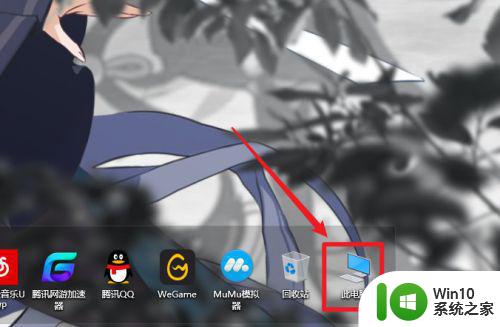
2、找到需要修改标题的音乐。
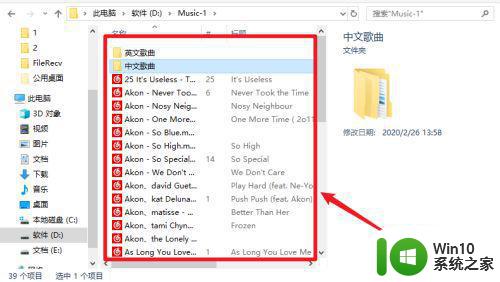
3、点击需要修改标题的音乐。
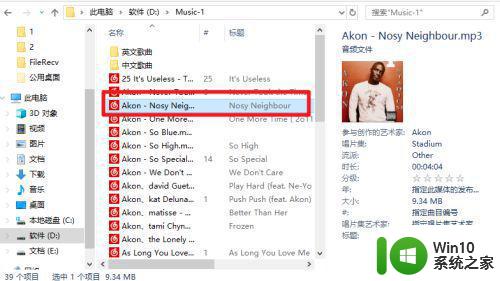
4、双击右侧信息栏中的【标题】。
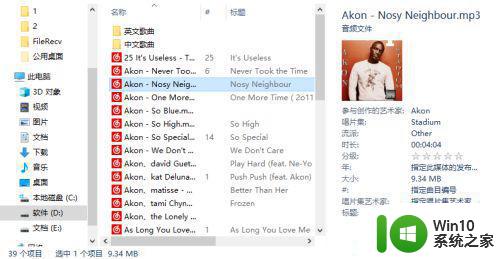
5、输入正确的音乐标题。
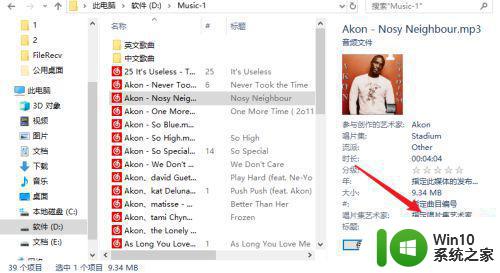
6、完成修改后点击【保存】。
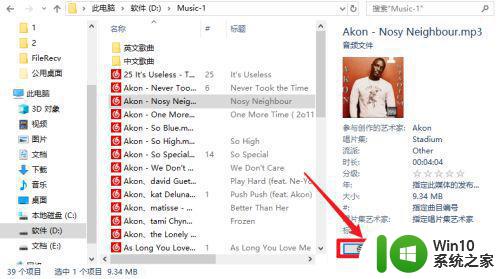
以上就是修改win10系统音乐标题的方法,简单设置之后,播放器歌曲内容与标题一致了。
教你修改win10音乐标题的方法 Win10修改音乐标题怎么改相关教程
- win10怎么修改开机音乐 win10如何设置开机音乐
- 更改win10图片音乐储存位置的方法 win10图片音乐储存在C盘怎么修改位置
- win10改开机音乐的方法 win10开机音乐怎么更换
- 修改win10窗口标题栏透明度的教程 怎么样修改win10窗口标题栏透明度
- 修改win10鼠标光标图案的方法 win10鼠标光标图案修改教程
- win10如何修改鼠标指针主题 w10改鼠标主题的步骤
- win10 网易云音乐 播放失败 设置中更改输出设备听语音 网易云音乐 打开失败 win10 设置中更改输出设备听语音 解决方法
- win10设置标题栏的方法 win10如何修改标题栏颜色为白色
- win10修改鼠标灵敏度的具体教程 win10怎么修改鼠标灵敏度
- win10修改文件夹图标的方法 win10文件夹图标怎么修改
- 大神教你更改win10鼠标颜色的方法 win10鼠标颜色怎么改
- win10怎么改鼠标指针主题 win10如何更改鼠标指针主题
- 蜘蛛侠:暗影之网win10无法运行解决方法 蜘蛛侠暗影之网win10闪退解决方法
- win10玩只狼:影逝二度游戏卡顿什么原因 win10玩只狼:影逝二度游戏卡顿的处理方法 win10只狼影逝二度游戏卡顿解决方法
- 《极品飞车13:变速》win10无法启动解决方法 极品飞车13变速win10闪退解决方法
- win10桌面图标设置没有权限访问如何处理 Win10桌面图标权限访问被拒绝怎么办
win10系统教程推荐
- 1 蜘蛛侠:暗影之网win10无法运行解决方法 蜘蛛侠暗影之网win10闪退解决方法
- 2 win10桌面图标设置没有权限访问如何处理 Win10桌面图标权限访问被拒绝怎么办
- 3 win10关闭个人信息收集的最佳方法 如何在win10中关闭个人信息收集
- 4 英雄联盟win10无法初始化图像设备怎么办 英雄联盟win10启动黑屏怎么解决
- 5 win10需要来自system权限才能删除解决方法 Win10删除文件需要管理员权限解决方法
- 6 win10电脑查看激活密码的快捷方法 win10电脑激活密码查看方法
- 7 win10平板模式怎么切换电脑模式快捷键 win10平板模式如何切换至电脑模式
- 8 win10 usb无法识别鼠标无法操作如何修复 Win10 USB接口无法识别鼠标怎么办
- 9 笔记本电脑win10更新后开机黑屏很久才有画面如何修复 win10更新后笔记本电脑开机黑屏怎么办
- 10 电脑w10设备管理器里没有蓝牙怎么办 电脑w10蓝牙设备管理器找不到
win10系统推荐
- 1 番茄家园ghost win10 32位旗舰破解版v2023.12
- 2 索尼笔记本ghost win10 64位原版正式版v2023.12
- 3 系统之家ghost win10 64位u盘家庭版v2023.12
- 4 电脑公司ghost win10 64位官方破解版v2023.12
- 5 系统之家windows10 64位原版安装版v2023.12
- 6 深度技术ghost win10 64位极速稳定版v2023.12
- 7 雨林木风ghost win10 64位专业旗舰版v2023.12
- 8 电脑公司ghost win10 32位正式装机版v2023.12
- 9 系统之家ghost win10 64位专业版原版下载v2023.12
- 10 深度技术ghost win10 32位最新旗舰版v2023.11